Някои препоръки за използването на електронни тотални станции SET600, SET500, SET300 произведени от
А.А.Чернявцев, Главен специалист на CJSC "GEOSTROIIZYSKANIYA", Москва
CJSC "GEOCSTROYIZYSKANIYA" се занимава с доставка на геодезическо оборудване и софтуер от различни производители. Нашата организация е фокусирана върху цялостно обслужване на клиенти, което включва не само продажби, но и помощ при усвояване, обучение, поддръжка, поддръжка на доставеното оборудване и софтуер.
Електронните тахеометри SET от SOKKIA от новата "зелена" серия - SET600, SET500, SET300 (фиг. 1) са много популярни сред нашите клиенти. Тези устройства имат голям капацитет на паметта (от 2000 записа за SET600, до 4000 за SET500 и SET300), имат голям, добре четен екран и позволяват измерване на разстояния не само с призми, но и със специални отразяващи филми. Потребителите харесват тези тотални станции за лесна употреба, надеждност, непретенциозност при работа. Устройствата са с висока степен на защита от прах и влага IP66. Тахеометрите са русифицирани. В момента няколкостотин устройства от тази серия вече работят в страните от ОНД.
Специалисти от отдела за техническа поддръжка и поддръжка на CJSC "GEOSTROIIZYSKANIYA" при издаване на тахеометри на клиента провеждат обучение, давайки, наред с други неща, препоръки за правилното и ефективно използване на инструментите. Въпреки това зачестиха случаите, когато тоталните станции се експлоатират в нарушение на правилата и се използват само до една трета от техните възможности. Добре знаем, че изпълнителите нямат достатъчно време, за да овладеят напълно инструментите, а ръководството за експлоатация на тоталната станция съдържа повече информация за правилата за работа, отколкото за процедурата за използване.

Преди да опишете как да работите с устройството, помислете за целта на контролните клавиши (фиг. 2):
[ON] - бутон за захранване;
[b] - ключ за включване и изключване на подсветката;
[SFT] - превключване между главни и малки букви;
[ESC] - отмяна на въвеждане на данни, преминаване към стъпка по-високо в дървото на менюто;
[FUNC] - отиване на следващата страница от софтуерни бутони;
[BS] - изтриване на въведени знаци;
[>], [?] - преместване на курсора нагоре и надолу;
Вариант първи, когато на ориентировъчната точка е монтиран рефлектор. В режим изберете елемента от менюто "Разстояния" и натиснете [ENTER]. На екрана, който се отваря (фиг. 11), изберете функцията [DIST] и направете измервания. След приключване на измерването, екранът ще приеме вида показан на фиг.12.
За да запазите измерените стойности в паметта на инструмента, изберете функцията [REC]. Поставяме курсора (фиг. 13) върху номера на точката и въвеждаме желаната стойност, след което редактираме височината на рефлектора. Всички въведени и измерени данни се записват чрез избиране на функцията [Да].
Вторият вариант, който е по-често срещан, е когато целеви етап е инсталиран на ориентировъчната точка. Насочете се към крайъгълния камък и, като сте в режим, изберете елемента от менюто "Ъгли", натиснете [ENTER]. Екранът, който се отваря (фиг. 14), показва текущите стойности на вертикалните и хоризонталните ъгли.
За удобство можете да нулирате стойността на хоризонталния ъгъл, като натиснете два пъти [SET_0]. За да запазите измерените стойности в паметта на инструмента, изберете функцията [REC]. Редактирайте номера на точката, както е описано по-горе. Записваме всички въведени и измерени данни, като избираме функцията [Да] (фиг. 15).
Сега да преминем към стрелбата. Снимането се извършва в същия режим,елемент от менюто "Разстояния". Насочете устройството към първата точка, натиснете [DIST] и измерете разстоянието. След измерване, екранът ще приеме формата, показана на фиг.12. За да запазите резултатите от измерването, изберете функцията [REC]. Редактираме номера на точката, височината на насочване (фиг. 13). Всички промени се запазват, като щракнете върху [Да] и екранът ще се върне в състоянието, показано на Фигура 11. Ако следните точки не променят височината на насочване и не изискват кодиране на информация, тогава е по-удобно да използвате функцията [AUTO] за работа. Когато този клавиш бъде натиснат, инструментът прави измервания, присвоява следващия номер на точката в последователността и запазва резултатите. Използването на функцията [AUTO] значително подобрява производителността.
След като приключихме снимането в първата точка, преместваме устройството във втората. Продължаваме работата от описанието на новата станция, след което извършваме ориентиране, измерване до следващата точка на обосновката на проучването, проучване, отново пресичане и т.н.
Всички записани данни се съхраняват последователно в паметта на инструмента. Като цяло, много опростена форма, те могат да бъдат представени по следния начин.
2. Настройки на устройството.
3. Данни от станция 1.
4. Измервания до референтна точка.
5. Измервания за обосновка на следващата точка на изследване.
6. Измервания до точка (станция).
N. Данни за станцията 2.
N+1. Измервания до референтна точка.
N+2. Обосновка на измерванията до следващата точка на изследване.
N+3. Измервания до точка (станция).
Всички измервания, съхранени под данните на станцията, се считат за взети от тази станция. Информацията, съдържаща се в редове 3, 4, 5, N+1, N+2, N+3, има същата форма. Той включва номер на точка, стойности на хоризонтален и вертикален ъгъл, наклонено разстояние и код. Нито едноняма специални бележки за това, че едни измервания са правени за определяне на точките на заснемане, а други за определяне на анкетни пикети – не. Системата CREDO_DAT ще анализира измерванията за наличие на директни и обратни наблюдения и сама ще разделя данните от обосновката на проучването и тахеометричното изследване. По този начин може да се заключи, че системата CREDO_DAT не налага специални допълнителни изисквания към процедурата за извършване на полеви измервания. Но това е само отчасти заслугата на CREDO_DAT. Факт е, че SDR форматът за съхранение на данни, използван в тоталните станции SOKKIA, носи цялата необходима информация. При отваряне на нов файл автоматично се генерира хедър, който съдържа допълнителни данни за устройството (от серийния номер до вида на цифровизацията на вертикалния кръг), за рефлектора (константа на призмата) и др. SDR форматът заслужено се счита за един от най-успешните формати за съхранение на полеви данни.
Последният етап от работата е прехвърлянето на натрупаните данни на компютър. За прехвърляне на данни от SET към компютър се използва кабел DOC27. Резултатите от измерването се получават от комуникационната програма ProLink. Тази програма се разпространява безплатно в незащитена форма. ProLink comms осигурява двупосочна комуникация между тоталната станция и компютъра, а също така ви позволява да редактирате и създавате файлове във формат *.SDR. Процедурата за работа със SET и ProLink комуникации по време на пренос на данни е описана подробно в Ръководството за потребителя на тоталната станция и в Инструкциите за използване на програмата, така че няма да се спираме подробно на това. Ще дадем само няколко съвета, за да премахнем най-често срещаните грешки.
- Свържете кабела DOC27 към тоталната станция и компютъра само когато и двата инструмента са изключени.
- Уверете се, чепараметрите за предаване на данни от тоталната станция и параметрите за получаване на данни от програмата са с еднакви настройки.
- За да получавате данни от тотални станции SET300, SET500, SET600 в комуникационната програма ProLink, задайте типа инструмент на SET серия 100.
В заключение добавяме, че горната технология е напълно подходяща за работа с електронни тотални станции SET2110, SET3110, SET4110, SET4110R, произведени от SOKKIA.